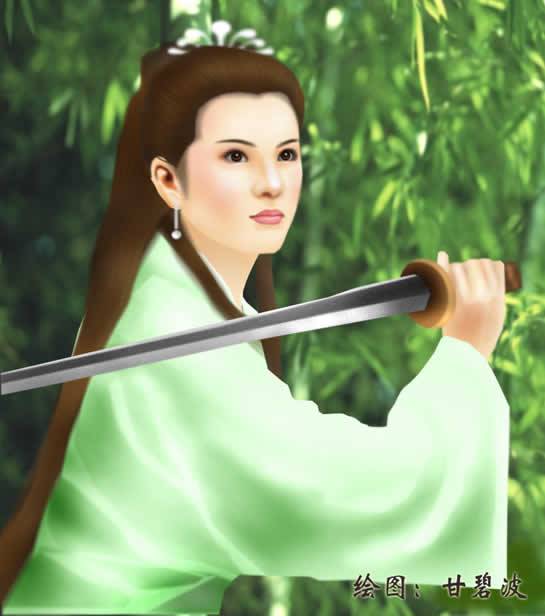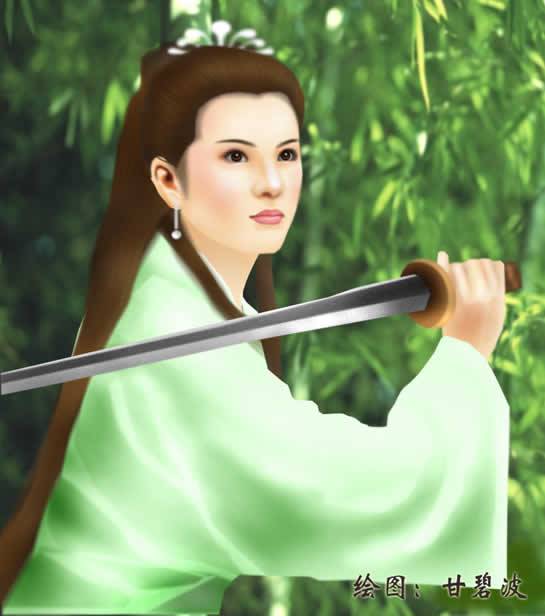
一、用鼠绘软件Photoshop执行快捷键CTRL+N新建一个大小适当的RGB图像文件,选择一种图片作为背景,再创建一个新图层,再用工具栏上的钢笔工具勾出“神雕侠侣”中的小龙女外形轮廓,在勾的时候,要进行分层处理,并用相对应的颜色进行填充。
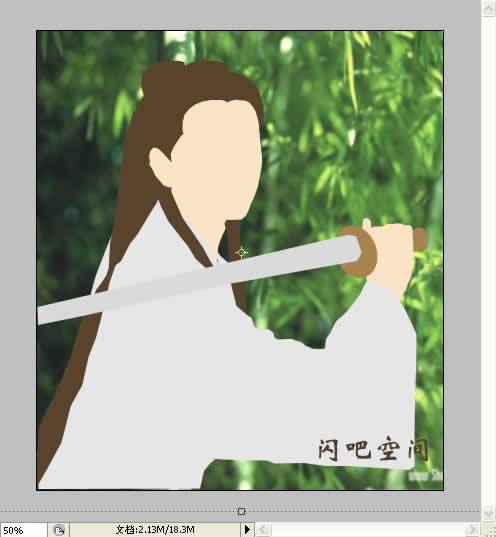
二、在皮肤层上用钢笔勾出鼻子形状,加深减淡手法来表现明暗关系。

三、眉毛需要新建图层,勾出眉形,填充褐色,再执行“滤镜-模糊-动感模糊”命令,在动感模糊的设置面板上,把角度设为0度,距离为8像素。
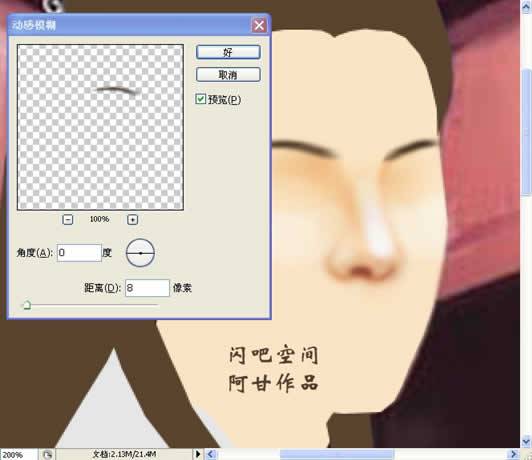
四、接着开始画眼睛,新建图层,勾出眼形,眼外框填充褐色,再建一层,眼内框填充白色,稍稍模糊一下。

五、然后再建一层画眼睛,用圆形选框也可以钢笔勾形,可随意,填上褐色,在眼珠的亮部用钢笔勾出然后减淡,暗部稍微加深一点,要注意眼睛的高光走向,另一眼睛画法相同,但不可偷懒复制,需要新建勾形另外画。
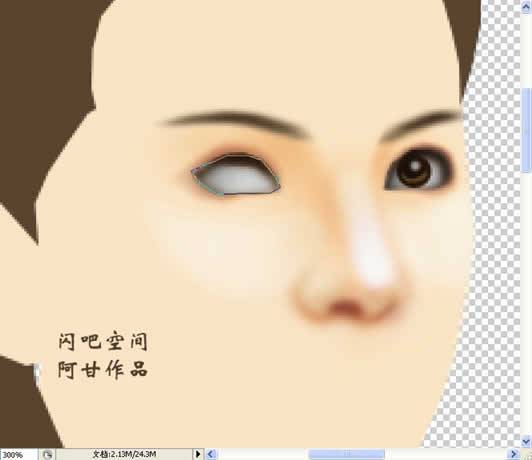
六、嘴巴很简单,新建层,勾出嘴形,也是用加深减淡方法,完后给嘴巴增加一些质感,再执行“滤镜-杂色-添加杂色”命令,在添加杂色参数设置面板上,把添加杂色的数量设为1.07%,采用平均分布,勾选单色。
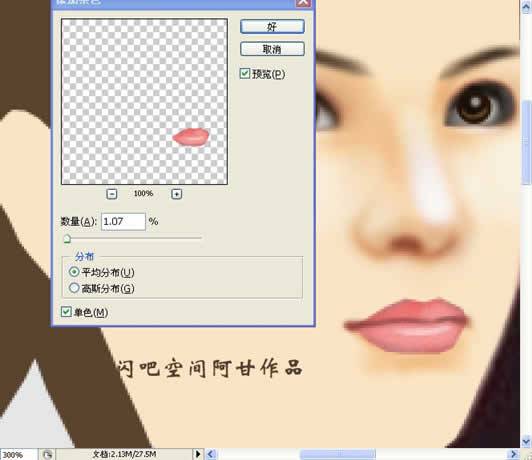
七、画头发方法也很多,这里我只讲自已的画法,也许不是最好的。用钢笔勾出发丝,然后复制,合并发丝图层,再复制,然后用移动工具摆放位置。

八、宝剑的画法主要是显示出它的质感,剑身要注意高光,明暗部位同样是用加深减淡,再执行“滤镜-杂色-添加杂色”命令,在添加杂色参数设置面板上,把添加杂色的数量设为3.48%,采用平均分布,勾选单色。

九、衣服的纹理在原衣服图层上用钢笔勾形,加深一些。
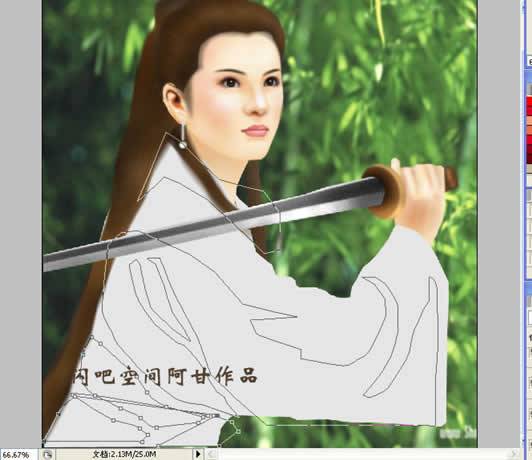
十、再继续细画,亮部用减淡工具,现在衣服大致形状也出来。

十一、灰色的衣服不太好看,与背景也不协调,我们这副作品主色调是绿色,我们给小龙女衣服换一下色彩,然后再执行“图像-调整-色彩平衡”命令,把色彩平衡下的色阶设为0、+33、0,勾选高光和保持亮度。

十二、现在衣服好看多了,画面也很诣和,最后给小龙女添加一点头饰便可以了,然后合并所以图层保存得出最终效果: